
Ši programinė įranga leis jūsų tvarkyklėms veikti ir veikti, taip apsaugant jus nuo įprastų kompiuterio klaidų ir aparatūros gedimų. Dabar patikrinkite visus tvarkykles atlikdami 3 paprastus veiksmus:
- Atsisiųskite „DriverFix“ (patikrintas atsisiuntimo failas).
- Spustelėkite Paleiskite nuskaitymą rasti visus probleminius vairuotojus.
- Spustelėkite Atnaujinti tvarkykles gauti naujas versijas ir išvengti sistemos sutrikimų.
- „DriverFix“ atsisiuntė 0 skaitytojų šį mėnesį.
Panašu, kad kiekvienas žingsnis pirmyn veda prie dviejų, kai kalbama apie „Microsoft“ naujinimų platinimą. The „Windows 10“ balandžio naujinimas smogė plačiajai visuomenei po daugybės bandymų ir pataisymų ant įvairių saugumo spragų. Nors Redmondo milžinas atitiko išleidimo datos lūkesčius, sistema pilna klausimų, sukėlęs visuomenės protrūkį. Kol jie nesutvarkys, visada galėsite grįžti prie ankstesnės „Windows 10“ iteracijos.
Šiandien siūlome du būdus grįžti prie ankstesnės sistemos versijos. Būtinai patikrinkite juos žemiau, jei jums labai reikia atsikratyti balandžio atnaujinimo.
Kaip grįžti iš „Windows 10“ balandžio naujinimo
- Slinkite atgal per sistemą
- Grįžkite iš išplėstinio įkrovos meniu
1: sukite atgal per sistemą
Yra du būdai grįžti iš „Windows 10 April Update“. Pirmasis būdas naudojamas sistemoje, nes parinktis yra „Nustatymų“ programoje. Tokiu būdu reiškia, kad pirmiausia galite pasiekti „Nustatymų“ programą. Nors ši procedūra jums nekainuos už jūsų duomenis ir įdiegtas programas, vis tiek rekomenduojame sukurti atsarginę kopiją viskam, ką, jūsų nuomone, verta sistemos skaidinio. Kaip sakoma „Microsoft mnelaimė ateina ne viena “, todėl viskas gali dar labiau pablogėti.
- TAIP PAT SKAITYKITE: Grįžtamojo ryšio dažnio nustatymai užblokuoti „Windows 10 April Update“
Atlikite šiuos veiksmus, norėdami grįžti naudodami programą „Nustatymai“:
- Paspauskite „Windows“ klavišą + I, kad atidarytumėteNustatymaiprograma.
- PasirinkiteAtnaujinimas ir saugaskyrius.
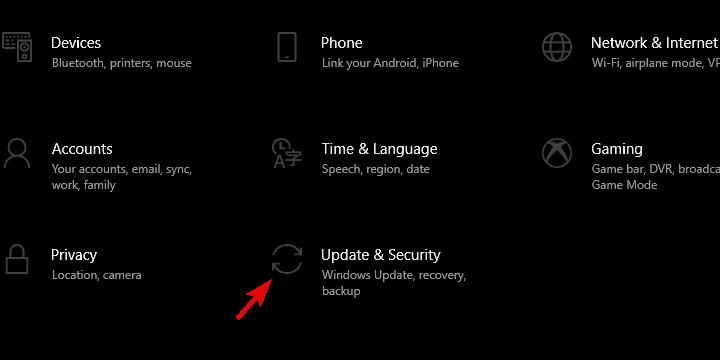
- PasirinkitePasveikimasiš kairės srities.
- Pagal „Grįžkite į ankstesnę „Windows 10“ versiją“, Spustelėkite Pradėti.

- Saugokite failus ir pradėkite atstatymo procedūrą.
2: grįžkite iš „Advanced boot“ meniu
Kita vertus, jei esate įstrigęs sistemoje, negalėsite paleisti ir pasiekti nustatymų standartiniu būdu. Tai galite padaryti paleisdami į saugųjį režimą, tačiau tikrai nereikia to daryti. Išplėstinio įkrovos meniu suteikia galimybę grįžti prie ankstesnės „Windows 10“ iteracijos atlikus kelis paprastus veiksmus.
- TAIP PAT SKAITYKITE: Atsisiųskite pirmąjį „Windows 10“ balandžio naujinimo pataisą KB4100375
Vykdykite šias instrukcijas, norėdami sugrąžinti „Windows 10 April Update“ naudodami „Advanced boot“ meniu:
- Kietas maitinimas išjungtaskompiuterio3 kartusikiIšplėstinis atkūrimas atsiranda aplinka.
- PasirinkiteIšplėstiniai nustatymai.
- Pasirinkite „Grįžkite į ankstesnį kūrinį“Parinktį ir patvirtinkite pasirinkimą.
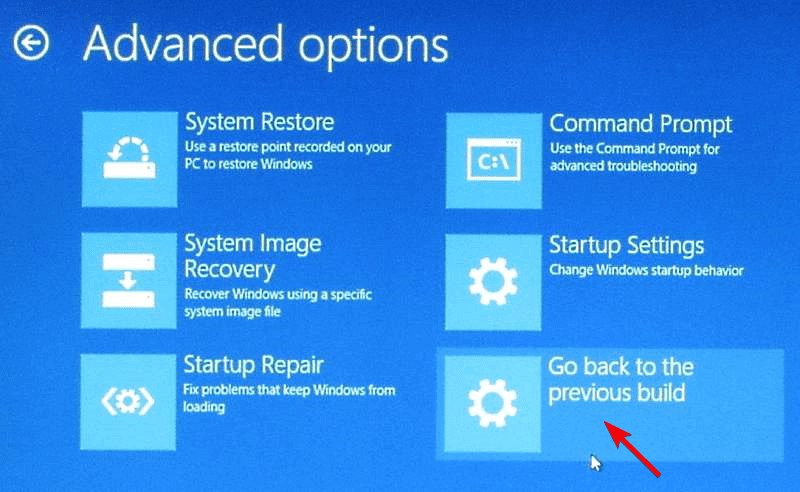
- Palaukite, kol procedūra baigsis, ir iš naujo paleiskite kompiuterį.
Viskas. Tikimės, kad perbrėžę galėsite grįžti į vientisą „Windows 10“ patirtį. Bent jau tol, kol „Microsoft“ neišspręs problemų, kankinančių „Windows 10“ vartotojus visame pasaulyje. Nepamirškite pasidalinti savo klausimais ar pasiūlymais toliau pateiktame komentarų skyriuje. Mes laukiame jūsų.
Susijusios istorijos, kurias turėtumėte patikrinti:
- „Windows 10“ balandžio naujinimas užšaldo „Lenovo ThinkPad“
- „Microsoft“ pripažįsta, kad „Windows 10 April Update“ užšaldo kompiuterius
- Aptikta nauja klaida: „Windows 10“ balandžio naujinimas užšaldo kompiuterius
- „Windows 10“ balandžio naujinimas sukelia žaidimų gedimus, mikčiojimą ir klaidas [FIX]
![Pasirinkite operacinės sistemos įkrovos meniu eilutę sistemoje „Windows 10“ [FIX]](/f/8e56b9d09a472b4a1367f2eff00feb98.jpg?width=300&height=460)

![„Excel Online“ neapskaičiuos / neatidarys [geriausių sprendimų]](/f/077baf0774d91962b85e2767e6d38df0.jpg?width=300&height=460)